Sommaire
Microsoft Visual Studio est l'un des choix les plus uniques et plus excitants pour les développeurs. Les environnements de développement intégrés les plus populaires sont uniques et idéals pour développer des programmes informatiques. Il est également utilisé pour créer des sites Web, des applications Web et des services Web. Mais que faire si vous avez oublié la clé de produit de votre application Microsoft Visual Studio et que vous souhaitez la récupérer? Nous avons la solution pour vous.
Trois méthodes pour retrouver clé de produit de Microsoft Visual Studio:
Méthode 1. Réclamer la clé de produit dans l'abonnement Visual Studio
Méthode 2. Récupérer la clé de produit Microsoft Visual Studio avec EaseUS Key Finder
Méthode 3. Retrouver la clé de produit Visual Studio manuellement à partir du registre
Comment récupérer la clé de produit de Microsoft Visual Studio [3 méthodes]
Vous avez perdu votre clé de produit Microsoft Visual Studio? Vous devez rester cool et calme et ne pas paniquer. Il existe plusieurs façons de récupérer votre clé de produit lorsque vous l'avez perdue ou que vous ne la trouvez pas pour une raison ou une autre.
Comment retrouver ma clé de produit Visual Studio si je l'ai perdue?
Il existe principalement trois méthodes que vous pouvez utiliser si vous voulez retrouver votre clé de produit Visual Studio. Ces trois méthodes devraient être pratiques et fonctionnelles.
Méthode 1. Réclamer la clé de produit dans l'abonnement Visual Studio
La meilleure façon de localiser et de récupérer votre clé de produit est de la réclamer dans votre abonnement. N'oubliez pas que vous devez être connecté à votre abonnement Visual Studio pour afficher et réclamer vos clés de produit. Si vous avez plusieurs clés pour plusieurs produits, vous serez informé de la clé que vous devez utiliser dans la colonne Notes.
Notez que vous devez être un abonné actif pour télécharger les produits et réclamer les clés. Vous pouvez exporter vos clés de produit vers le paquet de clés de produit tant que votre abonnement est actif.
Suivez les étapes suivantes:
- Connectez-vous à votre abonnement Visual Studio.
- Allez dans l'onglet Product keys.
- Les clés de produit sont classées par ordre alphabétique. Vous pouvez soit faire défiler, soit utiliser la fonctionnalité de recherche pour trouver votre produit.
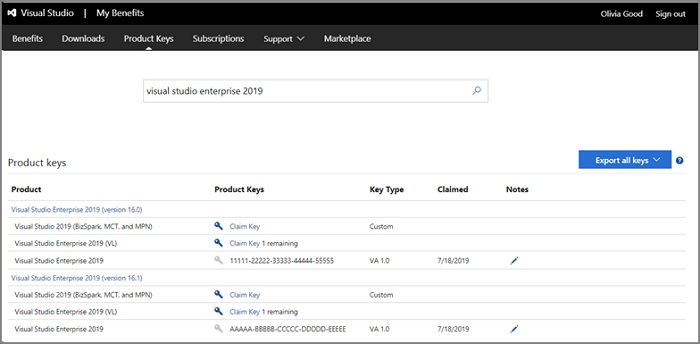
- Localisez la clé de produit correspondant à votre produit.
- Cliquez sur l'option Claim Key pour obtenir votre clé de produit.
Une fois que la clé a été réclamée, elle doit être exportée vers votre produit. Pour ce faire, vous pouvez localiser l'option Export all keys située à l'extrême droite. Un fichier XML contenant les clés pertinentes sera créé, et vous pourrez l'enregistrer sur votre appareil. Une recherche dans le fichier XML devrait vous permettre d'accéder à la clé de votre produit.
Vous pouvez également appeler l'assistance clientèle de Visual Studio ou entrer en contact avec eux par e-mail ou par d'autres canaux pertinents et obtenir les conseils appropriés pour récupérer votre clé de produit.
Méthode 2. Récupérer la clé de produit Microsoft Visual Studio avec EaseUS Key Finder
Une autre méthode facile et unique qui peut être utile dans la récupération de votre clé de produit est d'utiliser le Key Finder - EaseUS Key Finder. L'outil peut être très efficace pour trouver la clé de produit de Visual Studio et et bien d'autres logiciels, tels qu'Office, Adobe, et d'autres fournisseurs de logiciels de premier plan.
Vous pouvez localiser l'option Clé de Produit sur le logiciel et retrouver facilement toutes vos clés logicielles perdues, en suivant quelques étapes simples. L'outil fonctionne pour presque tous vos besoins de récupération de clés de produit ou des clés de série pour Windows, ainsi que les applications et logiciels installés dessus.
Étape 1. Cliquez sur l'onglet "Applications" sous "Clé de registre".

Étape 2. Affichez les clés du registre des applications sur le panneau de droite. EaseUS Key Finder affichera toutes les clés des logiciels installés. Copiez les numéros de série ciblés. Vous pouvez également cliquer sur "Imprimer" ou "Enregistrer".

Notez qu'EaseUS Key Finder est non seulement une application séparée mais aussi accessible dans l'application EaseUS Todo PCTrans. Un gestionnaire de fichiers éminent et influent ainsi qu'un service de migration de périphériques devraient être votre meilleur atout pour migrer toutes les données d'un périphérique à un autre.
Le logiciel fonctionne efficacement avec presque toutes les versions de Windows OS, notamment Windows XP, 7, 8, 8.1, 10 et 11. Créé à l'origine comme un outil de transfert des fichiers de PC à PC et un logiciel de migration de données, le logiciel dispose désormais d'une nouvelle fonctionnalité d'accès et de récupération de clés de produit. Il peut vous aider à récupérer les clés de produit ou clés de série pour une vaste gamme de logiciels, de systèmes d'exploitation et d'autres outils installés sur votre système.
L'interface simple de l'assistant et la facilité du processus pour la réinstallation du PC et la migration des données sont des atouts indéniables de cet outil. Il peut pratiquement répondre à tous les besoins que vous pouvez avoir en termes de transfert de données de PC à PC.
Méthode 3. Retrouver la clé de produit Visual Studio manuellement à partir du registre
Une autre méthode exceptionnelle qui peut s'avérer extrêmement pratique pour trouver votre clé de produit perdue pour Visual Studio est d'utiliser le bon vieil éditeur de registre sur Windows.
Pour ce faire, suivez les étapes suivantes:
- Accédez à votre éditeur de registre. Vous pouvez le faire en lançant la boîte de dialogue RUN et en entrant regedit.msc. Lorsque l'éditeur de registre s'ouvre, suivez le chemin HKEY_LOCAL_MACHINE > SOFTWARE > Wow6432Node > Microsoft >VisualStudio -> 14.0 >Registration > 2000.0×0000 > PIDKEY
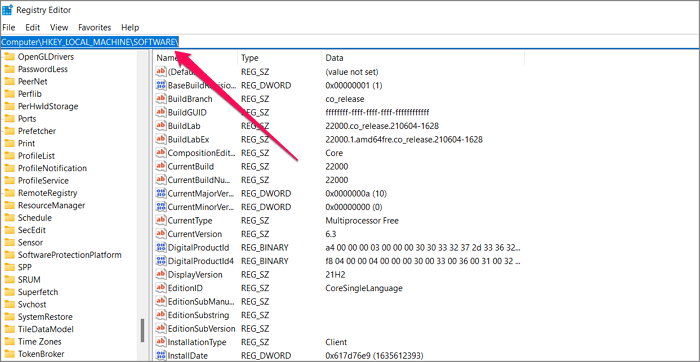
- Vous devriez être en mesure de localiser votre clé de produit ici.
Veuillez noter que cette méthode peut ne pas fonctionner dans toutes les situations. Vérifiez si les étapes fonctionnent pour vous.
Dans l'exemple ci-dessus, nous avons utilisé le chemin >VisualStudio -> 14.0 >... Le chemin fait référence à Visual Studio 14. Selon la version de Visual Studio que vous utilisez, vous pouvez remplacer le numéro de version en conséquence. Par exemple, si vous êtes sur Visual Studio 2008, vous devez changer la version en 9.0 au lieu de 14.0.
Conclusion
Perdre votre clé de produit de Microsoft Visual Studio peut être gênant. Mais vous n'avez pas à vous inquiéter. Restez calme et consultez les méthodes que nous avons décrites ci-haut. En effet, chacune de ces méthodes devrait vous aider à retrouver l'accès à votre interface Visual Studio.
Supposons que vous n'ayez pas de connaissances techniques et que vous n'essayiez pas les méthodes qui impliquent de modifier les paramètres de votre registre ou d'autres paramètres de votre appareil ou logiciel. Dans ce cas, vous pouvez opter pour l'outil EaseUS Key Finder. La méthode testée et éprouvée par plusieurs, et vous trouverez qu'elle vous offre une expérience unique.
Cette page vous a-t-elle aidé ?
Mise à jour par Lionel
Lionel est passionné de technologie informatique, il fait partie de l'équipe EaseUS depuis 8 ans, spécialisé dans le domaine de la récupération de données, de la gestion de partition, de la sauvegarde de données.
Articles liés
-
Comment voir le mot de passe Facebook dans Google Chrome
![author icon]() Arnaud/2025/09/22
Arnaud/2025/09/22 -
Comment récupérer les clés de produit des programmes installés sous Windows? 3 Méthodes
![author icon]() Lionel/2025/09/22
Lionel/2025/09/22 -
Comment trouver votre mot de passe Snapchat sans le changer
![author icon]() Arnaud/2025/09/22
Arnaud/2025/09/22 -
Outil de récupération de mot de passe Windows 10 [gratuit et payant]
![author icon]() Arnaud/2025/09/22
Arnaud/2025/09/22
A propos d'EaseUS Key Finder
EaseUS Key Finder offre des solutions complètes pour trouver efficacement les clés de produit de Windows ou de Windows Server, découvrir les numéros de série d'Offce, d'Adobe et d'autres logiciels installés, et trouver les codes WiFi, etc, en quelques clics.
Commentaires sur le produit
